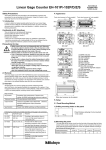Download 取扱説明書 - Scitillation Gamma Detector GDS100
Transcript
GonTLab Scintillation Gamma Detector GDS100 取扱説明書 GonTLab 2013/01/01 Ver. 1.00 注 意 本器は簡易測定を目的とした装置であり、測定箇所の安全性、危険性の判断に は用いないでください。 本器に防水機能はありません。 本体内への水の浸入は回路の誤動作、故障の原因となります。またシンチレー タ(CsI(Tl))は潮解性があるので湿度の高い場所での使用も避けてください。 分解しないでください! 分解は怪我(感電)や故障の原因になります。また分解した場合、保証修理は できなくなります。 丁寧に扱ってください! 本器は精密機器です。ショックを与えると故障や誤動作の原因になります。 直射日光、高温を避ける 本体内部が高温になると分解能の低下、動作の異常、さらには故障に至る場合 があります。炎天下の車内など高温になる場所に放置したりしないでください。 μSv/h 表示の較正はしておりません。出荷時に 0.1μSv/h=100CPM に設定さ れています。 (メンテナンスモードで変更できます。 ) スペクトル値は較正済みですが、特性上継時変化する可能性があります。 1 目次 1.はじめに ................................................................................................................................................ 3 製品構成内容 ........................................................................................................................................ 3 本体各部の名称 ..................................................................................................................................... 3 2.クイックスタート ................................................................................................................................. 4 3.表示の切替え ........................................................................................................................................ 5 CPM表示 ............................................................................................................................................ 5 Sv表示 ................................................................................................................................................ 5 Count up/Status表示 ................................................................................................ 5 Survey表示 ................................................................................................................................. 6 4.メニュー表示 ........................................................................................................................................ 6 概要 ....................................................................................................................................................... 6 メニュー項目の詳細 ............................................................................................................................. 7 5.パソコンとの接続 ............................................................................................................................... 10 ドライバの手動インストール法 ......................................................................................................... 10 通信ソフト(TCom)のインストール ............................................................................................... 11 TCom によるデータ受信の確認(USB data stream) .................................................................... 12 6.GPS の使用 ......................................................................................................................................... 12 7.測定データの保存と転送 .................................................................................................................... 14 8.付属ソフトの説明 ............................................................................................................................... 15 スペクトル表示ソフト:GamSpec .................................................................................................... 15 ガンマ線カウントデータ地図化ソフト:GaMMapper ..................................................................... 16 9.メンテナンスモード............................................................................................................................ 17 GPS の測定時間の設定....................................................................................................................... 17 CPMμSv/h 変換係数の設定 ............................................................................................................ 17 10.仕様 ................................................................................................................................................. 18 測定例 ................................................................................................................................................. 19 2 1.はじめに 製品構成内容 この製品は、 ① 本体 ② GPS アンテナ ③ USB ケーブル ④ 取扱説明書(本書) ⑤ シールドボックス ⑥ USB メモリ(通信ソフト、スペクトル表示ソフト、位置データ表示ソフト等) の6点から構成されます。本体の動作には別途、単3アルカリ乾電池(もしくは充電式ニッケル水素電 池)2本もしくはUSB接続によるDC5V給電(パソコンのUSB端子、USB出力端子を持つ電源 (モバイル充電池等) )が必要になります。ただしノイズの多い電源の場合正しく動作しないことがあり ます。ソフト対応 OS は Windows XP sp3 以降となります。 本体各部の名称 ボタンスイッチA 液晶表示部 GPSアンテナソケット 電池駆動用スイッチ USBソケット 3 ボタンスイッチB 2.クイックスタート ① 電池駆動の場合 単三アルカリ乾電池(あるいは充電式ニッケル水素電池)2本を本体にセットしスイッチを“ON” にします。マンガン乾電池は使用できません。 USB給電の場合 付属のUSBケーブルを使い本体とパソコン、あるいはUSB出力端子をもつ電源を接続します。こ のとき本体のスイッチは“OFF”にしてください。 “ON”にすると電池が入っている場合、電池駆動 になります。USB給電の場合、ケーブル接続と同時に本体が起動します。 ② 「ピッ、ピッ」とブザーがなり装置が安定するまでの間、液晶に下のような表示が出ます。 w a i t . . . . ③ 装置が安定すると自動的に計測を開始し、10秒後液晶に下のような表示が出ます。 A M [A 1 5 0c pm - - - E T 2 0 % 0 m 150cpm]は測定を始めてから現在までの[1分あたりのガンマ線のカウント数]の平均値を示 します。 「A」は Average の意味です。 「cpm」は counts per minute の略です。 [E 20%]は計測値 150cpm の誤差を示します。 「E」は Error の略です。この場合 150 の 20%、つ まり±30cpm の誤差となります。測定時間が長いほどこの値は小さくなります。 「A」, 「E」の値は10秒ごとに更新されます。更新するタイミングを分かりやすくするために「A」 の下の「M」の文字が 1 秒ごとに変化(“M”, ”|”, ”/”, ”-“, ”+”, ”|”, ”/”, ””)します。 ④ 自動計測開始後1分後に液晶に下のような表示が出ます。 A M [M 1 4 4 c p m 1 4 4 E T 8 % 1 m 144]は過去1分間のガンマ線の実カウント数を示します。 「M」は Minute の略です。この後1 0秒ごとに更新されます。 [T 1m]は測定開始から現在までの経過時間を示します。 「T」は Time の略です。 ⑤ 単純定置測定の場合、誤差(Error)の値が目標に達したら測定を終了します。電池駆動の場合スイッチ を“OFF”にします。USB給電の場合はUSBケーブルを本体から外しまず。 4 3.表示の切替え ボタンスイッチB ボタンスイッチBを押すことで表示形式を変えることができます。表示は、 [CPM]表示→[Sv]表示→[Count up/Status]表示→[Survey]表示 の順で切り替わります。 CPM表示 クイックスタートを参照してください。 Sv表示 上のcpmをマイクロシーベルト/アワー(Sv/h)に換算した値を表示します。cpmの値に換算係数をか け合わせた値となります。この係数はメンテナンスモードで変更可能です。 Count up/Status表示 C = 3 6 6 M = 1 2 7 c p m T = 3 m V = 2 . 8 5 Count up/Status 表示は自動セーブ機能を使って長時間データを蓄積する場合、その状況を確認するのに 適した表示です。 [C=366]は測定を開始してからの総カウント数を示します。「C」は Counts の略です。[V=2.8 5]は電池の電圧値を示します。 「V」は Voltage の略です。「T」、 「M」はCPM表示と同じく測定時間 と過去1分間のカウント数です。これらの表示は10秒ごとに更新されます。 自動セーブ機能を使う時、[V=2.85]の電圧値はセーブ情報(保存対象と保存場所)との間で切り替 え表示となります。 C = 3 6 6 M=127cpm T = 3 m SPA [SPA]はメモリのバンクAにスペクトルを自動保存設定していることを示しています。詳しくは7章の 表を参照してください。 5 Survey表示 ███ S 157cpm |500 E 20% Survey 表示は移動しながら小さなホットスポット等を探したりする場合などに適した表示です。上の[S 157cpm]は 25 カウントに要する時間を測定して求められたcpm値です。25 カウントごとに「ピ ッ」というブザー音とともに更新表示されます。cpm値が高いほど更新時間が短くなります(最短で 3秒ごと) 。誤差「E」は通常20%ですがcpm値が高い場合小さくなります。 cpm値の変化を見やすくするため上段はcpm値に対応したバー表示がされています。[|500]は “|”の位置が 500cpmであることを示しています。この値はメニューで変更可能です。 4.メニュー表示 概要 ボタンスイッチA ボタンスイッチB 測定表示中にメニューボタン(ボタンスイッチA)を押すとメニューが表示されます。繰り返しボタン スイッチAを押すとメニューの項目が次項目に変わり最後に測定に戻ります。メニューには以下のよう な項目があります。 ① Restart measure? Survey ③ ⑤ ⑦ Buzzer USB Save ON? Data stream? spectrum ボ タ ン ス イ ッ チ A level Lock Buttons Auto data Data Transfer ? ② ④ ? save ? ⑥ ? ? ⑧ 6 メニュー項目の詳細 ① Restart measure? 測定を最初からやり直します。測定時間、総カウント数等のすべてがリセットされます。選択する場合 はボタンスイッチ B を、メニュー次項目に移る場合はボタンスイッチ A を押してください。 ② Survey level ? Survey 表示のバーのスケールを変更します。変更する場合はボタンスイッチ B を、メニュー次項目に移 る場合はボタンスイッチ A を押してください。選択すると下のような表示がされます。 SurveyLevel= 500 changes to 1000? 上段に現在のスケールが表示されます。ボタンスイッチ A を押すことで下段の値が 500 ずつ増加します (最大 5000 の繰り返し表示)。希望値になったらボタンスイッチ B を押して選択して変更します。 ③ Buzzer ON? ガンマ線をカウントした場合にブザーが“ピッ”と鳴ります。選択する場合はボタンスイッチ B を、メ ニュー次項目に移る場合はボタンスイッチ A を押してください。電池消耗が早くなったり高 cpm 値の時 に誤差が大きくなりますので注意してください。 ブザーをオフにする場合はメニューで Buzzer OFF?を選択します。 ④ Lock Buttons ? ボタンスイッチ A、B をロックします。測定中これらのボタンを押してもメニュー表示や表示切替を行 えなくなります。選択する場合はボタンスイッチ B を、メニュー次項目に移る場合はボタンスイッチ A を押してください。 自動セーブ機能を使って長時間データを蓄積している場合、誤ってボタンスイッチ A を押してしまうと メニュー表示になり測定が一時停止してしまいます。これを避けるための機能です。 ロックの解除法 ロックを解除するにはボタンスイッチ A、B を同時に押します。 「Unlock?」と表示されている間(約 0.7 秒間)にボタンスイッチ B を押します。「Unlocked」と表示されロックが解除し測定に戻ります。 ⑤ USB Data stream? USB ケーブルで本体とつながれたパソコンに測定データをリアルタイムで送ります。選択する場合はボ タンスイッチ B を、メニュー次項目に移る場合はボタンスイッチ A を押してください。 USB Data stream> Energy output ? 選択すると上のような表示に変わります。ボタンスイッチ A を押すことで出力するデータの種類を選択 できます。表示は次のように変化します。 7 Energy output ? CPM/1min output? CPM/GPS output Cancel ? Energy output ? .. 希望の項目が表示されたらボタン B を押して選択します。測定表示に戻るとともにパソコンへのデータ 送信を開始します。送信を中止する場合にはメニューから「Stop USB data stream?」を選択します。 Energy output 総カウント数とガンマ線のエネルギーに比例した値を出力します。ガンマ線がカウントされるた びに出力されるためcpm値が高いと数え落としを生じる場合があります。 CPM/1min output 過去 1 分間のカウント数を 1 分ごとに出力します。 CPM/GPS output 過去 1 分間のカウント数と 30 秒前(=過去 1 分間の中点)の GPS 位置情報を 1 分ごとに出力し ます。GPS アンテナが装着されていない場合はエラーとなります。 Cancel キャンセルし測定に戻ります。 ⑥ Auto data save ? 測定データを自動的に本体内の不揮発メモリにセーブします。選択する場合はボタンスイッチ B を、メ ニュー次項目に移る場合はボタンスイッチ A を押してください。 Auto data save CPM/1min ? > 選択すると上のような表示に変わります。ボタンスイッチ A を押すことで自動セーブするデータの種類 を選択できます。表示は次のように変化します。 CPM/1min output? CPM & GPS/1min ? Spectrum/20min ? Cancel ? .. 希望の項目が表示されたらボタン B を押して選択します。 CPM/1min output 過去 1 分間のカウント数を 1 分ごとに自動セーブします。選択すると下のような表示に変わり Auto data BANK 1 ? save > 8 ます。セーブする場所は BANK 1 から 6 まであり各 BANK は約 6 時間データを保存すること が可能です。ボタン A で BANK の番号を変更することができます。希望の表示がでたらボタ ン B を押して決定します。測定を再開します。 途中で自動セーブを中止する場合はメニューから Stop auto data save ?を選択します。 CPM & GPS/1min 過去 1 分間のカウント数と 30 秒前(=過去 1 分間の中点)の GPS 位置情報を 1 分ごとに自動 セーブします。GPS アンテナが装着されていない場合はエラーとなります。上と同様にセーブ する場所を選択(BANK 1 から 6 まで)決定します。 Spectrum/20min 蓄積されたスペクトルのデータを 20 分ごとに上書き更新します。次のメニュー項目⑦でもス ペクトルのセーブはできますが、電池の電圧低下によるデータの消失を防ぐことができます。 セーブする場所は BANK A から E まで 5 個あります。ボタン A で BANK を変更することが できます。希望の表示がでたらボタン B を押して決定します。データはリセットされ測定を開 始します。 途中で自動セーブを中止する場合はメニューから Stop auto data save ?を選択します。 Cancel キャンセルし測定に戻ります。 ⑦ Save spectrum ? 測定を開始してから現在までの間に蓄積されたスペクトルのデータを不揮発メモリにセーブします。選 択する場合はボタンスイッチ B を、メニュー次項目に移る場合はボタンスイッチ A を押してください。 セーブする場所は BANK A から E まで 5 個あります。ボタン A で BANK を変更することができます。 希望の表示がでたらボタン B を押して決定します。データセーブ後測定を再開します。 ⑧ Data Transfer ? 本体の不揮発メモリにセーブされたデータを USB ケーブルでつながれたパソコンに送ります。選択する 場合はボタンスイッチ B を、メニューを終わる場合はボタンスイッチ A を押してください。測定に戻り Data transfer > Spectrum PC ? ます。選択すると上のような表示に変わります。ボタンスイッチ A を押すことで出力するデータの種類 を選択できます。表示は次のように変化します。 Spectrum PC ? Storage DAT PC? Cancel ? Spectrum PC ? .. 9 [Spectrum PC]はメニュー⑥の Spectrum/20min あるいはメニュー⑦の Save spectrum を選択してセ ーブされたスペクトル(BANK A から E まで)をパソコンに送信する場合に選択します。希望の BANK を選択決定すると送信を開始します。 [Storage DAT PC]はメニュー⑥の CPM/1min output あるいは CPM & GPS/1min を選択してセーブ されたデータ(BANK 1 から 6)をパソコンに送信する場合に選択します。希望の番号を選択決定する と送信を開始します。 5.パソコンとの接続 USB ケーブルでつなぐことにより本体とパソコン(Windows XP SP3 以降)間で仮想 COM ポート通信 をすることができます。本体とパソコンを初めてつなぐ場合、専用のドライバ(2つ)のインストール が必要になります。インターネットに接続している場合、本体とパソコンをつなぐとネットワーク経由 でドライバが自動ダウンロードされる場合がありますが、ダウンロードできない場合あるいはインター ネットに接続できない場合には以下の手順でインストールする必要があります。 注:パソコンは Windows XP SP3 以降である必要があります。 ドライバの手動インストール法 ① 付属の USB メモリをパソコンに接続します。 ドライバはフォルダ「CDM 2.08.24 WHQL Certified」 にあります。フォルダごとパソコンにコピーし USB メモリを外します。 (USB メモリから直接インスト ールすることもできます。 ) ② USB ケーブルを使って本体とパソコンを接続します。「新しいハードが見つかりました」とメッセ ージとドライバをインストールする画面(下図)が表示されます。(Windows XP の場合) ③「一覧または特定の場所からインストールする」を選択し「次へ」をクリックします。 10 ④「次の場所を含める」を選択し「参照」をクリックし①のドライバのフォルダの場所を指定します。 「次 へ」をクリックします。 ⑤2 つ目のドライバインストールのため②以降が繰り返されます。(あるいは途中でエラーが出る場合が あります。その場合はいったん USB ケーブルを抜き再び差しなおしてください。 ) ⑥2つのドライバのインストールが完了後、USB シリアルポート(仮想 COM ポート)が構築されたか確 かめます。コントロールパネルのデバイスマネージャーで下のように新しい COM ポートがあることを 確認します。COM ポートの番号はパソコンにより異なります。この場合は COM3 になります。 通信ソフト(TCom)のインストール メニューの「USB data stream」でデータをリアルタイムでパソコンに送る場合、あるいは「Data Transfer」で本体にセーブされたデータをパソコンに送る場合には通信ソフト「TCom」が必要になりま す。また「TCom」や他付属のソフトを動かすには別途マイクロソフト社の「.NET framework 4 Client 11 profile」 、 「Windows installer 3」の必須コンポーネントがインストールされている必要があります。 必須コンポーネントがインストールされていない場合 USB フォルダの「TCom with Prerequisite Components」を開きます。”setup”をダブルクリックし ます。必須コンポーネントと TCom がインストールされます。 必須コンポーネントがインストールされている、あるいはネット経由で直接インストールする場合 USB フォルダの「TCom」を開きます。”setup”をダブルクリックします。 TCom によるデータ受信の確認(USB data stream) メニュー「USB data stream」を使って、送られてくるデータが正しく受信されるかを確認します。 ① 本体とパソコンがつながれていない場合は接続します。 ② 仮想 COM ポートの番号を上で述べた方法で確認します。 ③ 通信ソフト TCom が立ち上がっていない場合は立ち上げます。 ④ COM の番号を選択し「Open port」ボタンをクリックします。背景が白色に変化します。 ⑤ 本体のメニュー「USB data stream」で「Energy output」等を選択しデータの出力を開始します。 詳しい操作は4章を参照してください。 ⑥ 下のように表示されることを確認します。左の列は測定開始からのカウント数、右の列はガンマ線 のエネルギーに比例した値でリアルタイムに本体から出力されます。 「Close port」ボタンをクリックす ると受信を中止してテキストファイル保存のダイアログが開きます。 6.GPS の使用 GPS アンテナを取り付けて移動しながら測定することにより線量と位置情報を結びつけることができま す。本体とアンテナのみで測定記録が可能のため、徒歩、自転車、バイク、自動車等を問わず使用でき ます。 GPS アンテナを本体に接続すると電池の消耗が早くなります。長時間連続して使用する場合、なるべく 新品あるいは満充電の電池を使用してください。 (充電式ニッケル水素電池の場合3時間程度)USB 出力 端子つきのモバイルバッテリー等を接続すればより長時間の連続測定が可能です。 12 以下に使用法を説明します。 GPS アンテナのコネクタを本体に接続します。アンテナをできるだけ見晴らしの良い場所(車の場 ① 合にはダッシュボードの前方等)に上下に気を付けて養生テープなどで固定します。 本体スイッチをオンにします。 あるいは USB 給電します。GPS アンテナの LED が赤く点灯します。 ② GPS アンテナ ③ メニューで Auto data save ? CPM & GPS/1min ? を選択します。(4章「メニュー項目の詳細」参照) カウント数と位置データがメモリの指定された場所 (BANK 1 から 6)に1分ごとに記録されます。各 BANK に最大約6時間分のデータが保存可能です。 あるいはパソコンと USB 接続した状態でソフト TCom を立ち上げ(5章参照) 、COM ポートを開いた のちに USB Data stream? CPM/GPS output? を選択することでリアルタイム(1分毎)にデータをパソコンへ出力することができます。 アンテナをつないだだけでは位置データは取り込みません。 ④ GPS アンテナが衛星を捕捉し位置データの測定が始まると LED が点滅します。初めて電源を入れ る場合や新しい地点で測定を始める場合など衛星の捕捉に 5~10 分ほど時間がかかる場合があります。点 滅を確認したら測定を開始します。 ⑤ 終了する場合、メニューで「Auto data save」 、あるいは「USB Data stream」を中止し電源をオフ にしてから GPS アンテナを本体から外します。アンテナのコネクタ部は非常に弱く断線する可能性があ るので、線を無理に引っ張らずに左右に首を振りながら丁寧に外してください。 13 7.測定データの保存と転送 測定データ 内容 保存方法 保存場所 Status* CPM/1min 1 分毎のカウント値** メニューの Auto data save BANK 1 ~ 6、 (各 D# CPM & GPS/1min 1 分毎のカウント値と (1分ごとの追記録) BANK で最大約 GM# 6時間分保存可) 位置情報 Spectrum スペクトル Auto data save BANK A ~ E SP# (20分毎の上書き) Save spectrum *3章のCount (任意時) up/Status表示参照、#は1~6あるいは A~E が入る。 **同時に電池電圧の情報等が保存されます。 本体のメモリに保存できるデータは上の3種です。同時に2つ以上の項目を自動保存することはできま せん。保存法について詳しくは4章の「メニュー項目の詳細」を参照してください。 これら保存されたデータをパソコンに送るためには「5.パソコンとの接続」の設定を終えている必要 があります。未設定の場合は先に設定を終えてください。 保存されたデータをパソコンに送るには通信ソフト TCom を使います。 ① 本体とパソコンを USB ケーブルでつなぎます。 ② 通信ソフト TCom を立ち上げます。 ③ COM の番号を選択(5章参照)し「Open port」ボタンをクリックします。 ④ 本体メニューの Data Transfer から BANK1~6のデータの場合には Storage DAT PC?を、 BANK A~E の場合は Spectrum PC ?を選択します。 ⑤ 目的の BANK を選択します。 「USB Ready?」とでたら TCom でポートが開いていることを確認し てボタンBを押します。データがパソコンへと送られます。 ⑥ 送信が完了すると BANK1~6のデー タの場合は位置情報と CPM 値の簡易マッ プ図、BANK A~E の場合は簡易スペクトル 図が現れます。データを保存する場合は Save を選択します。 (CPM/1min のデータ出力 の場合、位置情報の代わりに電池電圧等の情報が保 存されているため無意味なマップが表示されますが 異常ではありません。また GPS アンテナが測地を始める 前に自動保存を開始した場合、簡易マップ図に飛びが出 たり測地開始後の点が一点に集中して見えることがあり ますが異常ではありません。) 14 8.付属ソフトの説明 スペクトル表示ソフト:GamSpec GamSpec は 7 章で示した方法でパソコンに転送されたスペクトルのデータをグラフとして表示するソフ トです。フォルダ内の setup をクリックしてインストールします。 使い方 ● [File][Open data file]から表示させた いスペクトルのデータファイルを選択しま す。スペクトルが表示されます。他のデータ も表示させたい場合には同様の操作を繰り 返します。最大10個のデータまで表示可能 です。 (注:スペクトルのデータ(テキストファイ ル)は書き換えられると正しく読み込めなくなる場 合があります。書き換え加工する場合はコピーを使 ってください) ● [File][Save As Bitmap]で表示させた スペクトルはそのままビットマップファイ ルとして保存できます。ファイルの大きさは グラフ画面の表示の大きさに依存しますの で、適当な大きさに調整してください。 ● [Axis]でグラフの縦軸([Vertical])、横軸([Horizontal])のスケールを調整することができます。縦軸で は Log スケール、リニアスケールを選択できます。 ● [Data][Edit Plot Data]で各スペクトルの描 画スタイルの編集ができます。 「Data index」の番 号(開いた順番)を変え編集したいデータを選びま す。 「File name」にファイルの名前が表示されま す。表示させたくないデータの場合は「plot」のチ ェックを外します。「Thickness」で描画線の太さ を調整できます。また「Plot color」の表示色(図 の場合は「Color[Red]」 ) 、またはサンプル表示線を クリックすることで描画線の色を変えることがで きます。 ● [Data][Show Nuclide]で核種のピーク位置を示すことができます。[All]ですべてを選択、不要な核 種はチェックを外します。 ● 温度変化、経時変化などによりスペクトルのピーク位置にずれが生じる場合があります。その場合に は[Data][Ch. Conversion]で調整します。初期設定ではデータの8倍の値がエネルギー(KeV)になる ように設定されています。 15 ガンマ線カウントデータ地図化ソフト:GaMMapper GaMMapper は 7 章で示した方法でパソコンに転送されたカウント‐位置情報を地図上にグラフとして 表示するソフトです。フォルダ内の setup をクリックしてインストールします。 使い方 ● [File][Open Gamma data File]か ら表示させたいカウント‐位置データ ファイルを選択します。カウント数 (CPM 値)に比例した半径を持つ円で 移動した軌跡が描画されます。また CPM 値の大きさにより色が5段階に変 化します。他のデータも表示させたい場 合には同様の操作を繰り返します。最大 100個のファイルまで表示可能です。 (注:スペクトルのデータ(テキストファイル) は書き換えられると正しく読み込めなくなる 場合があります。書き換え加工する場合はコピ ーを使ってください。 ) ● [File][Open Map File]から計測地近辺の地図の画像ファイルを選択します。地図の取得法は下を参 照してください。 ● [Map Data]で地図の緯度、経度の最大、最小値を入力し ます。入力は10進法を使って行います。139 度 45 分 30.5 秒のような60進法表記の場合は「Map Data」ダイアログ ボックス右側の「DMSDegree converter」を使い10進法 に変換し、その値を左のテキストボックス入力して下さい。 ● [Gamma Data]で描画スタイル(円のサイズ、線の太さ、色、色の CPM 境界値)を変更できます。 色は色サンプルをクリックすることで現れるダイアログボックスで変更できます。円のサイズと CPM 値 をリンクさせたくない場合は「Link Radius with CPM」のチェックを外します。 ● 地図の入手法 地図は市販の地図ソフト、あるいは WEB 上(電子国土ポータル(http://portal.cyberjapan.jp/index.html) 等)等から入手してください。WEB 上で画面表示させた地図はスクリーンキャプチャ(キーボードの[Print Screen]、[Prt Sc]を押すことで表示画面がクリップボードにコピーされます。)しペイントソフトなどに貼り付けるなどし て画像ファイルとして出力することができます。必要があればトリミング整形します。対角2点の座標 を調べ(多くの場合カーソルクリック位置の座標を表示する機能があります。)記録しておきます。 16 9.メンテナンスモード メンテナンスモードでは通常モードに幾つかのメニュー項目、表示形式が加わります。ここでは実際に 必要になる項目のみ説明します。 メンテナンスモードに入る方法 電源を入れると「ピッピッ」と 2 回ブザーが鳴ります。1 回目が鳴ってから 2 回目が鳴るまでの間(約 0.5 秒間)にボタン A とボタン B を同時に押して離します。メンテナンスモードに入った場合には液晶 画面に「Maintenance mode 」と表示されます。 GPS の測定時間の設定 GPS の位置情報は 1 分間のカウント数とともに記録(出力)されます。この位置情報を 1 分間のどこで 測るかを設定します。通常は下のように 1 分間の中間、つまりカウント測定開始の 30 秒後の位置情報と なります。 中間に設定 最後に設定 記 録 GPS 記 録 GPS GPS GPS GPS GPS GPS 記 録 記 録 設定変更によりカウント測定終了時の位置情報に変えられます。ただし設定の保存はできません。 設定変更はメニューから行います。メニュー項目「GPS option ?」を選択し、測定終了時の場合には「pos. at END ?」 、中間の場合には「pos. at Middle ?」を選択します。 CPMμSv/h 変換係数の設定 この装置は CPM 値に変換係数を単純に掛けることでμSv/h の値に変換しています。この変換係数をメ ニューから変更することができます。 設定法: メニューから「Sv conversion ?」を選択します。下のような表示が出ます。上段は現在の設 0.1μ Sv/h=100cpm changes to 50 ? 定値で 0.1μSv/h に相当するカウント値(CPM)が表示されます。下段には変更したいカウント値が表 示されます。ボタン A を押すことで 10 ずつ増加し最大 290 まで変えられます。初期設定値は 100cpm です。希望の値が表示されたらボタン B で選択します。この設定は本体メモリに保存され電源オフ後も μSv/h 表示に反映されます。 17 10.仕様 名称 Scintillation Gamma Detector(シンチレーション式ガンマ線測定器) 型名 GDS100 シンチレータ CsI(Tl) 1cc 測定放射線 γ線 ガンマ線感度 約 700CPM/(μSv/h)以上 測定エネルギー範囲 180KeV から約 2800KeV ガンマ線の強度表示 CPM 表示、μSv/h 表示(CPM 値の単純比例係数倍) 測定可能範囲 10,000CPM 以下(カウントミス10%未満の範囲) その他の測定機能 スペクトル測定 メモリに自動または手動保存(5 スペクトルまで) CPM-位置測定 1 分毎にメモリに自動保存(約 6 時間分x6 個)または USB 出力 CPM-時間測定 同上 液晶表示 通常表示 測定開始以降の平均値および誤差、過去 1 分間の平均値、測定時間 を 10 秒毎更新 Survey 表示 メニュー表示 電池 短時間(25 カウント毎)更新の強度バー表示 リスタート、ブザー設定、出力先選択、ロック機能等選択 単三アルカリ乾電池、充電式ニッケル水素電池等2本 (マンガン乾電池は使えません) 連続電池駆動可能時間 6時間以上、GPS アンテナ接続時は3時間以上 (20℃、ニッケル水素電池使用時) 外部電源 USB 端子経由 DC5V(USB モバイルバッテリー等) サイズ W76xH35xD135 重量 230g (電池、付属品を除く) 付属品 USB ケーブル、GPS アンテナ、USB メモリ(ソフトウェア(通信、 スペクトル表示、CPM 地図化用) )、取扱説明書、ケース USB 仮想 COM ポート接続による 通信機能 対応 OS メモリ内容出力 リアルタイム出力 Windows XP SP3 以降 スペクトル、CPM-位置、CPM-時間データ エネルギー(波高)データ、CPM-位置(時間)データ(1 分毎) 18 測定例 GDS100 で測定したスペクトルの GamSpec 表示出力例 赤線:ホットスポット(約 1μSv/h)で 100 分測定 緑線:約 0.15μSv/h の場所での減塩しお(KCl50%300g)を約 12 時間測定 GDS100 で測定したカウント-位置情報の GaMMapper 表示出力例 測定場所:福島県、測定法:車載通常走行(Auto data save)、電源:USB ケーブル経由 のリチウムイオン電池(多摩電子工業 TL23UIXKS)給電、地図ソフト:プロアトラス SV7 19 2013 GonTLab - All rights reserved 20